3 דרכים מעשיות להקלטת משחק ב-Nintendo Switch ללא פיגור
מאמר זה מספק שלוש דרכים להקלטת משחקי Nintendo Switch: שתיים ללא הגבלת זמן אך עם כרטיס לכידה, ואחת עם הקלטת מסך מובנית של המתג אך לעיתים עם הגבלת זמן.
- הקלט באופן חופשי: מקליט מסך AnyRec > לחץ על "מקליט משחקים" > "בחר את המשחק" > "REC".
- הקלטה מקוונת: מעבר פרויקט, לחץ על "הקלט בחינם" > "REC".
- הקלטה תוך 30 שניות: לחץ לחיצה ארוכה על "Capture" כדי להקליט במשך 30 שניות. מצא אותו ב"אלבום".
100% Secure
100% Secure

בין אם אתה רוצה ללכוד את השיאים של האגדה של זלדה, החלקים המעניינים של מריו מסיבת ועוד, אתה יכול ישירות להקליט החלף משחק עם כפתור הצילום. אבל כדאי לשים לב שזה יתפוס רק את 30 השניות האחרונות של המשחקים. אז איך לשבור את מגבלת הזמן? אתה יכול לחבר את ה-Nintendo Switch שלך למחשב ולהקליט משחק Swichh עם כלים מקצועיים. המשיכו לקרוא מאמר זה ולמדו את 3 הדרכים היעילות הבאות עם שלבים מפורטים.
רשימת מדריכים
משחק מתג הקלטה ללא הגבלת זמן (איכות גבוהה) כיצד להקליט את Nintendo Switch באינטרנט בחינם משחק מתג הקלטה ללא כרטיס לכידה (מגבלות 30) שאלות נפוצות לגבי משחק החלפת הקלטה ב-Windows/Mac ללא הגבלהמשחק מתג הקלטה ללא הגבלת זמן (איכות גבוהה)
מכיוון שלמקליט המובנה ב-Nintendo Switch יש מגבלת זמן של 30 שניות, כדאי להשתמש במקליט מסך מקצועי כמו AnyRec Screen Recorder כדי להקליט את כל משחק ה-Switch באיכות גבוהה. זהו מקליט מסך רב תכליתי עבור Windows/Mac התומך בהקלטת משחקים, לכידת וידאו/אודיו וצילום מסך. עם הגדרות מותאמות אישית, החלקות והאיכות של הייצוא מובטחות. לאחר מכן תוכל לבצע את השלבים המפורטים כדי להקליט משחק Switch ללא הגבלת זמן:

ספק את מקליט המשחק המעוצב עם 60 פריימים לשנייה ואיכות גבוהה של 1080p.
הוסף קריינות, מצלמת אינטרנט והערה לסרטון הקלטת המשחק שלך.
השתמש בגוזם וידאו מתקדם, בחתך וידאו, במדחס וידאו ועוד לפני הייצוא.
הגדר מקשי קיצור כדי להתחיל/להפסיק. החלף הקלטת משחק וצילום מסך.
100% Secure
100% Secure
שלב 1.לפני הקלטת משחק Switch במחשב שלך, עליך לחבר את ה-Nintendo Switch למחשב דרך החלף כרטיס לכידה. עליך לחבר את ה- Switch to capture card ואת כרטיס לכידה למחשב באמצעות שני כבלי HDMI ל-USB. אז המשחק Switch יוצג על מסך המחשב שלך.

שלב 2.הפעל את מקליט מסך AnyRec ב-Windows/Mac שלך. לחץ על כפתור "מקליט משחקים" בממשק הראשי.
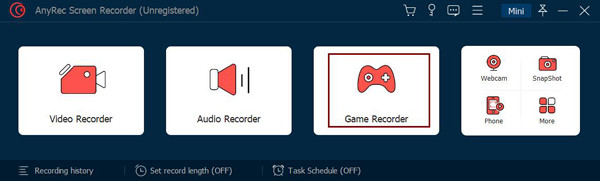
לאחר מכן תוכל ללחוץ על כפתור "בחר משחק" כדי לבחור בחלון החלף משחק. והפעל את כפתור "קול מערכת" בעוצמת הקול הרצויה. אם אתה רוצה להקליט Switch gameplay עם הקול שלך, אנא הפעל גם את "מיקרופון".
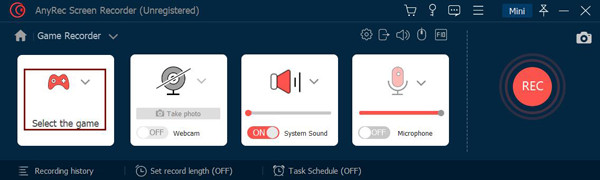
שלב 3.לחץ על הלחצן "הגדרת הקלטה". מאוחר יותר, לחץ על כפתור "פלט". כאן אתה יכול לשנות את פורמט הווידאו הפלט, קצב הפריימים והאיכות לפי הצורך שלך. ההגדרה המומלצת היא 60 פריימים לשנייה לשמור על איכות גבוהה. לאחר מכן חזור לממשק הראשי ולחץ על כפתור "REC" כדי להתחיל להקליט וידאו של Nintendo Switch.

שלב 4.כאשר אתה רוצה להפסיק את ההקלטה, אתה יכול ללחוץ על כפתור "עצור". אם אתה רוצה למחוק קליפים לא רצויים, אתה יכול להשתמש ב- גוזם וידאו. אם עדכנתם ל-AnyRec Screen Recorder 1.0.30 ומעלה, תוכלו לקבל הרבה יותר כלי עריכה, כמו חותך וידאו, גוזם מתקדם, מדחס וידאו, מיזוג קבצים ועוד. לבסוף, לחץ על כפתור "שמור" כדי לבחור את נתיב האחסון.
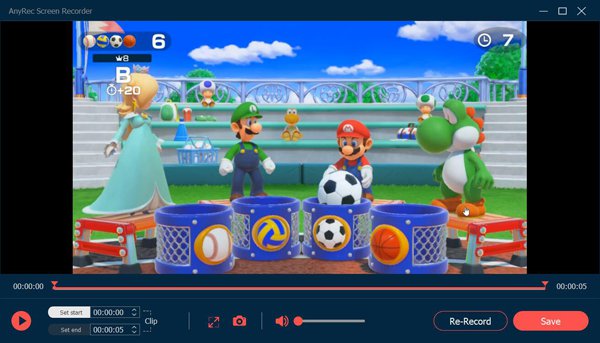
כיצד להקליט את Nintendo Switch באינטרנט בחינם
אם אתה לא רוצה להוריד תוכנה כלשהי, אתה יכול לסמוך על מקליט מסך מקוון בחינם AnyRec. זה קל לשימוש עבור כולם. אתה יכול להקליט משחק Switch יותר מ-30 שניות גם באינטרנט. בהשוואה לגרסת שולחן העבודה, אין הרבה כלי הקלטה ועריכה מתקדמים. כמו כן, אל תשכח להשתמש בכרטיס לכידה כדי לשחק במשחקי Switch על שולחן העבודה.
שלב 1.לאחר חיבור ה-Switch למחשב, עליך לעבור לאתר של מקליט מסך מקוון בחינם AnyRec. לחץ על כפתור "הקלט בחינם" כדי להתקין את המשגר. לאחר מכן לחץ עליו שוב כדי לפתוח את מקליט המסך.

שלב 2.הגדר את אזור ההקלטה של המסך המלא ולאחר מכן הפעל את "קול מערכת". אתה יכול גם להפעיל את "מיקרופון" ו"מצלמת אינטרנט" לפי הצורך שלך.
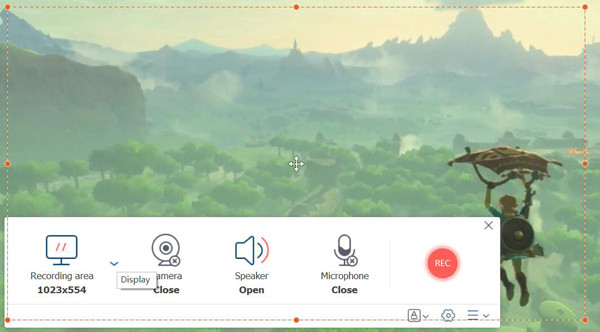
שלב 3.לחץ על כפתור "הגדרות" כדי להתאים את הגדרות הפלט כדי לשמור על איכות גבוהה. לאחר מכן לחץ על כפתור "REC" בממשק הראשי כדי להתחיל להקליט Switch gameplay.

שלב 4.לבסוף, לחץ על כפתור "עצור" כדי להפסיק את ההקלטה, וההקלטות יישמרו במחשב שלך באופן אוטומטי.

משחק מתג הקלטה ללא כרטיס לכידה (מגבלות 30)
אתה יכול גם ללמוד כיצד להשתמש במקליט ברירת המחדל כדי להקליט משחקי Nintendo Switch, כגון משחקי שני שחקנים, ועוד. למרות שיש לו מגבלת זמן, זה נוח להקלטה מהירה וקלה. כאן אתה יכול להקליט עד 30 שניות של משחק Switch עם רזולוציה של 1280 × 720.
שלב 1.לחצן הלכידה נמצא בתחתית ה-gamepad הימני. על ידי לחיצה ארוכה על כפתור "ללכוד", תוכל להקליט סרטון של 30 שניות במסך ה-Switch של העבר. אז תופיע הודעה של "שומר בצד שמאל למעלה".
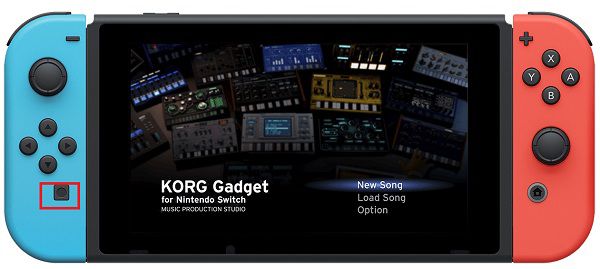
שלב 2.לאחר מכן חזור לממשק הראשי של Switch, ובחר בלחצן "אלבום" כדי לראות את ההקלטות. אתה יכול לשתף אותם ישירות בפייסבוק או בטוויטר.
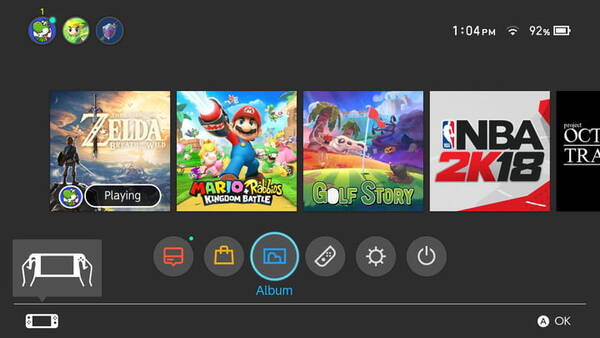
שאלות נפוצות לגבי משחק החלפת הקלטה ב-Windows/Mac ללא הגבלה
-
1. כיצד להקליט וידאו של יותר מ-30 שניות ב-Nintendo Switch?
עליך לחבר את ה-Switch למחשב באמצעות כרטיס לכידת ה-Switch, ולאחר מכן להקליט את משחק ה-Switch במחשב באמצעות מקליטי מסך מקצועיים.
-
2. האם אני יכול להקליט את משחקי Switch במחשב שלי?
כן אתה יכול. אתה רק צריך להזין את מסך ה- Switch gameplay במחשב שלך דרך כרטיס הלכידה. ואז אתה יכול להוריד בחינם את AnyRec Screen Recorder במחשב שלך כדי להקליט משחק Switch.
-
3. היכן נשמרות ההקלטות ב-Nintendo Switch?
ההקלטות שצולמו על ידי המקליט המובנה ב-Switch יישמרו אוטומטית באלבום ה-Switch. לאחר מכן תוכל להעלות אותם בפייסבוק או בטוויטר. אם ברצונך לייצא את ההקלטות למחשב שלך, עליך להשתמש בכרטיס SD כדי להעביר את התוכן.
סיכום
לאחר קריאת מאמר זה, למדת את השלבים המפורטים להקלטה ב-Switch עם מקליט ברירת המחדל. וכדי להקליט את משחק ה-Switch ללא הגבלת זמן, עליך לחבר את ה-Switch למחשב ולהקליט אותו במחשב באמצעות תוכנת מקליט המסך המקצועית.
100% Secure
100% Secure
